Bạn cần một thiết bị tiêu thụ ít năng lượng để chạy trang web? Bạn muốn lấy lại không gian mà web server đang chiếm? Bạn muốn chia sẻ một số thông tin với mọi người, cho dù là bạn bè hay bất kỳ ai, nhưng không có tài chính để chạy một web server quy mô đầy đủ?
Tin vui là bạn có thể host trang web của mình bằng điện thoại thông minh hoặc máy tính bảng Android. Dưới đây, cách build một web server Android đơn giản.
Biến Android thành web server như thế nào?
Android: Web server chi phí thấp trong túi bạn
Trang web không cần máy chủ đắt tiền, thậm chí cũng chẳng cần đến máy chủ giá rẻ nữa. Bạn có thể host một trang web điều khiển cơ sở dữ liệu động trên một thiết bị khiêm tốn.
Chẳng hạn, bạn có thể chọn sử dụng máy tính để bàn hoặc máy tính xách tay tiêu chuẩn. Nhưng vì những thiết bị này vẫn chiếm rất nhiều không gian, nên bạn có thể thu gọn lại hơn nữa. Quantrimang.com đã thấy chỉ cho bạn cách sử dụng Raspberry Pi làm máy chủ và bạn cũng có thể sử dụng điện thoại thông minh hoặc máy tính bảng Android theo cách tương tự.
Làm điều này ngay lập tức loại bỏ chi phí hosting. Nếu số lượt xem trang thấp, bạn sẽ thấy rằng trang web của mình chạy mà không khóa thiết bị (mặc dù bạn không nên mong đợi có thể thực hiện đa nhiệm trong khi trang web đang chạy).
Bước 1: Cài đặt Tiny Web Server cho Android
Các ứng dụng phần mềm máy chủ khác nhau có sẵn cho Android. Tuy nhiên, nhiều tùy chọn trong số này đã lỗi thời và dành cho các phiên bản Android cũ (như PAW Server).
Bài viết đã sử dụng Tiny Web Server cho hướng dẫn này. Với công cụ này, ta sẽ upload một file index.html cơ bản và duyệt đến nó từ PC trên cùng một mạng để minh họa việc sử dụng Android như một web server.
Các ứng dụng tương tự dựa trên những nguyên tắc tương tự. Về cơ bản, các khái niệm và quy trình tương tự được yêu cầu để cung cấp một trang web cho trình duyệt xem.
- Tải Tiny Web Server cho Android (Miễn phí)
Bước 2: Cấu hình Tiny Web Server
Công cụ này là một cách rất đơn giản để cung cấp nội dung từ điện thoại. Nó cho phép bạn truy cập các file từ xa. Ví dụ, bạn có thể duyệt bộ nhớ của điện thoại từ trình duyệt web PC, nếu cả hai trên cùng một mạng.
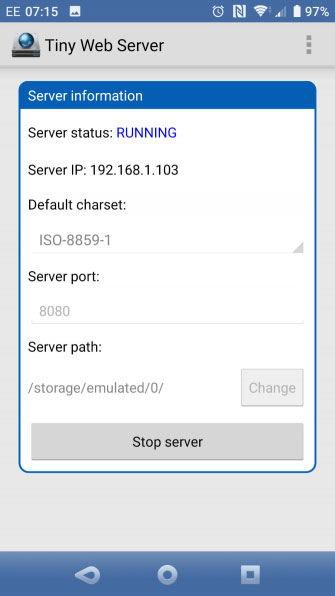
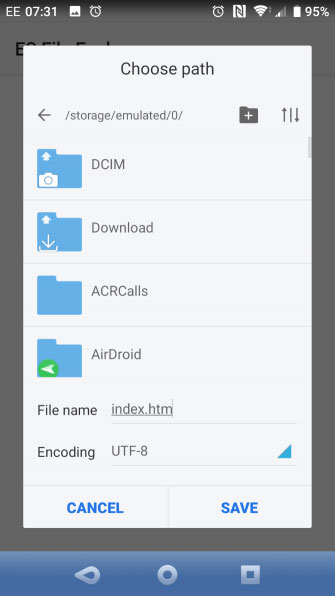
Vì sự đơn giản này, nên không có tùy chọn cấu hình nào với Tiny Web Server. Điều này có nghĩa là bạn không thể buộc nó mặc định thành file index.html. Tuy nhiên, đây là một vấn đề nhỏ.
Sau khi cài đặt Tiny Web Server, hãy khởi chạy ứng dụng. Trên màn hình chính, bạn có tùy chọn thay đổi (Change) đường dẫn máy chủ, rất hữu ích nếu bạn muốn chỉ định một thư mục để lưu trữ các file web của mình.
Bạn cũng có thể chỉ định Default charset (hữu ích nếu bạn không host trang web tiếng Anh) hoặc Server port.
Bước 3: Thêm Index.html vào Tiny Web Server
Để sử dụng Tiny Web Server cho các trang web, bạn sẽ cần tạo một file index.html và upload nó lên thư mục ưa thích. Bạn có thể thực hiện việc này trên desktop bằng trình chỉnh sửa văn bản như Notepad++ hoặc trên Android bằng HTML hoặc một trình soạn thảo văn bản khác.
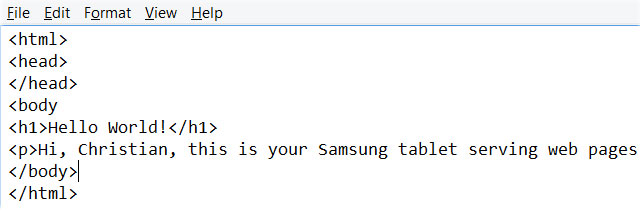
Sao chép file vào thư mục ưa thích (qua USB hoặc sử dụng trình quản lý file) trên thiết bị Android. Trên Android, di chuyển file đến /storage/emulated/0.
Nếu bạn sao chép file qua cổng USB vào điện thoại, hãy duyệt đến bộ nhớ điện thoại trong trình quản lý file. Vị trí mặc định phải là thư mục con được giả lập. Sao chép file HTML vào thư mục này, sau đó ngắt kết nối thiết bị một cách an toàn.
Với file được sao chép sang Android, hãy mở Tiny Web Server và nhấn Start server. Điều hướng trong trình duyệt đến URL mặc định, thêm /index.html vào cuối.
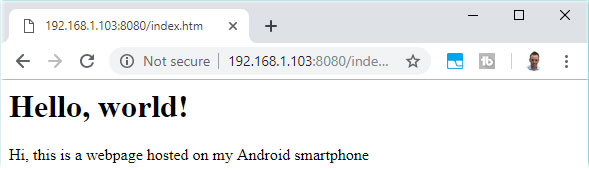
Xin chúc mừng, bạn đã chuyển đổi thiết bị Android của mình thành một web server cơ bản thành công! Tất nhiên, ví dụ hiển thị là cực kỳ cơ bản và chưa được tạo kiểu. May mắn thay, rất dễ dàng để thêm CSS với hướng dẫn đi kèm thông thường trong file HTML. Tìm hiểu một số điều cơ bản về CSS nếu bạn chưa biết về nó. Tuyệt vời nhất, bạn vẫn có thể sử dụng điện thoại hoặc máy tính bảng như bình thường trong khi host trang web.
Mọi người truy cập trang web server trên Android của bạn như thế nào?
Sẽ không có vấn đề gì nếu bạn host trang web của mình trên điện thoại thông minh, máy tính bảng hoặc thậm chí là Android TV.
Cho dù bạn chọn thiết bị Android nào, khi được sử dụng cùng với một client cập nhật DNS động (trong số đó, No-IP.com có ứng dụng Android), bạn đều có thể cung cấp các trang web cho máy tính ngoài mạng gia đình hoặc công ty. Các ứng dụng này liên kết địa chỉ IP động của thiết bị với một URL chuyên dụng, thông qua ứng dụng khách mà bạn cài đặt.
Tất nhiên, nếu ISP cung cấp cho bạn một IP tĩnh, tất cả những gì bạn cần làm là gán cho web server trên Android của mình một địa chỉ IP tĩnh. Thật không may, điều này có thể không khả thi với một số router, vì vậy ứng dụng No-IP.com là lựa chọn tốt hơn. Nhiều ứng dụng khách No-IP.com không chính thức có sẵn, với Dynamic DNS Update là một tùy chọn mạnh mẽ.
Cho dù bạn chọn công cụ nào, chỉ cần cài đặt nó, đặt URL theo hướng dẫn và chọn đích là trang HTML của bạn.
Bài viết đã trình bày các bước cơ bản để tạo một web server hỗ trợ Android, bao gồm:
- Đảm bảo thiết bị Android đang trực tuyến
- Cài đặt Tiny Web Server
- Tạo (các) file HTML
- Upload (các) file lên thiết bị Android
- Chạy Tiny Web Server
Nếu trang web tương đối cơ bản, bạn có thể sử dụng thiết bị Android của mình làm máy chủ và tiết kiệm được số tiền phải chi cho một máy chủ đắt tiền. Tương tự, bạn có thể lấy lại không gian được sử dụng bởi một máy chủ hoặc một máy tính đang chạy với vai trò web server hoặc cũng có thể bạn sẽ sử dụng máy chủ cho một mục đích khác.
Với Android, build web server chỉ là một lựa chọn. Hãy xem một số công dụng tuyệt vời hơn cho chiếc điện thoại thông minh cũ.
Chúc bạn thực hiện thành công!
 Công nghệ
Công nghệ  AI
AI  Windows
Windows  iPhone
iPhone  Android
Android  Học IT
Học IT  Download
Download  Tiện ích
Tiện ích  Khoa học
Khoa học  Game
Game  Làng CN
Làng CN  Ứng dụng
Ứng dụng 







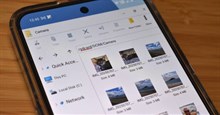










 Linux
Linux  Đồng hồ thông minh
Đồng hồ thông minh  macOS
macOS  Chụp ảnh - Quay phim
Chụp ảnh - Quay phim  Thủ thuật SEO
Thủ thuật SEO  Phần cứng
Phần cứng  Kiến thức cơ bản
Kiến thức cơ bản  Lập trình
Lập trình  Dịch vụ công trực tuyến
Dịch vụ công trực tuyến  Dịch vụ nhà mạng
Dịch vụ nhà mạng  Quiz công nghệ
Quiz công nghệ  Microsoft Word 2016
Microsoft Word 2016  Microsoft Word 2013
Microsoft Word 2013  Microsoft Word 2007
Microsoft Word 2007  Microsoft Excel 2019
Microsoft Excel 2019  Microsoft Excel 2016
Microsoft Excel 2016  Microsoft PowerPoint 2019
Microsoft PowerPoint 2019  Google Sheets
Google Sheets  Học Photoshop
Học Photoshop  Lập trình Scratch
Lập trình Scratch  Bootstrap
Bootstrap  Năng suất
Năng suất  Game - Trò chơi
Game - Trò chơi  Hệ thống
Hệ thống  Thiết kế & Đồ họa
Thiết kế & Đồ họa  Internet
Internet  Bảo mật, Antivirus
Bảo mật, Antivirus  Doanh nghiệp
Doanh nghiệp  Ảnh & Video
Ảnh & Video  Giải trí & Âm nhạc
Giải trí & Âm nhạc  Mạng xã hội
Mạng xã hội  Lập trình
Lập trình  Giáo dục - Học tập
Giáo dục - Học tập  Lối sống
Lối sống  Tài chính & Mua sắm
Tài chính & Mua sắm  AI Trí tuệ nhân tạo
AI Trí tuệ nhân tạo  ChatGPT
ChatGPT  Gemini
Gemini  Điện máy
Điện máy  Tivi
Tivi  Tủ lạnh
Tủ lạnh  Điều hòa
Điều hòa  Máy giặt
Máy giặt  Cuộc sống
Cuộc sống  TOP
TOP  Kỹ năng
Kỹ năng  Món ngon mỗi ngày
Món ngon mỗi ngày  Nuôi dạy con
Nuôi dạy con  Mẹo vặt
Mẹo vặt  Phim ảnh, Truyện
Phim ảnh, Truyện  Làm đẹp
Làm đẹp  DIY - Handmade
DIY - Handmade  Du lịch
Du lịch  Quà tặng
Quà tặng  Giải trí
Giải trí  Là gì?
Là gì?  Nhà đẹp
Nhà đẹp  Giáng sinh - Noel
Giáng sinh - Noel  Hướng dẫn
Hướng dẫn  Ô tô, Xe máy
Ô tô, Xe máy  Tấn công mạng
Tấn công mạng  Chuyện công nghệ
Chuyện công nghệ  Công nghệ mới
Công nghệ mới  Trí tuệ Thiên tài
Trí tuệ Thiên tài